利用调色修图技术给发黑的美女自拍照脸部美白 ps脸部美白程
爱尚学 人气:1ps脸部美白程:利用调色修图技术给发黑的美女自拍照脸部美白。使用调整图层调整皮肤的色调,使用表面模糊对人物皮肤进行磨皮。
效果图:

素材图:

打开素材0,进行今天的调色
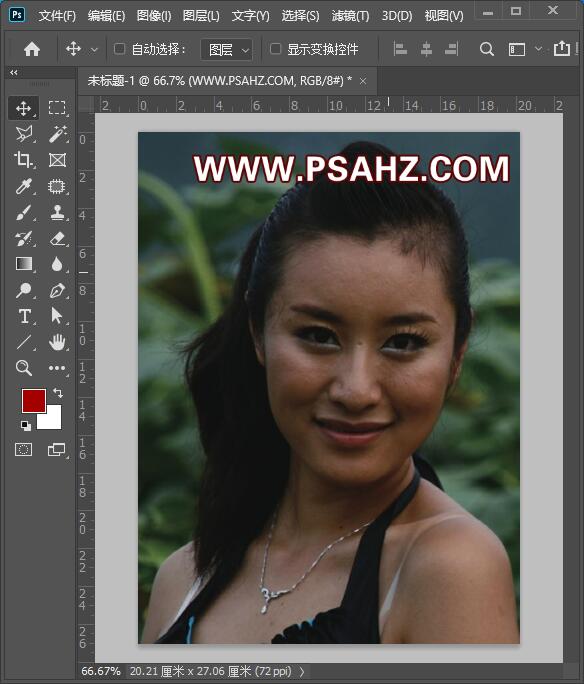
新建一个曲线调色图层,参数如图:
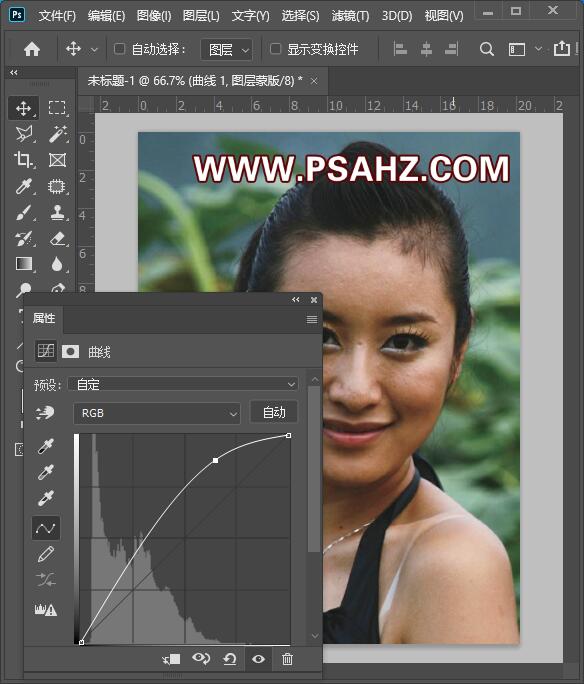
来到通道图层,选择红色通道,按CTRL调出选区
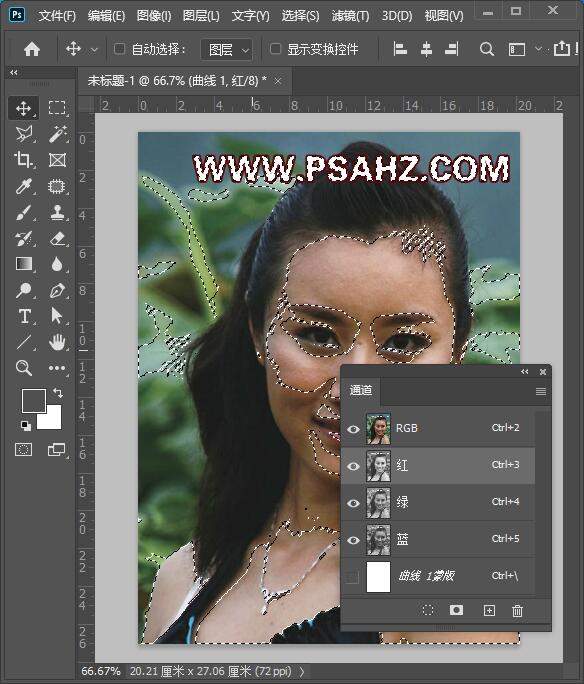
回到图层面板,新建图层,填充白色,将图层的混合模式改为柔光
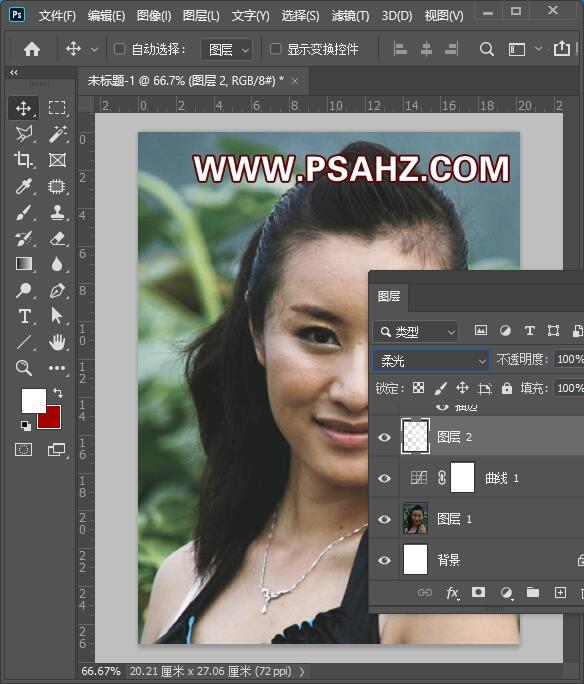
新建一个色阶调色图层,参数如图:
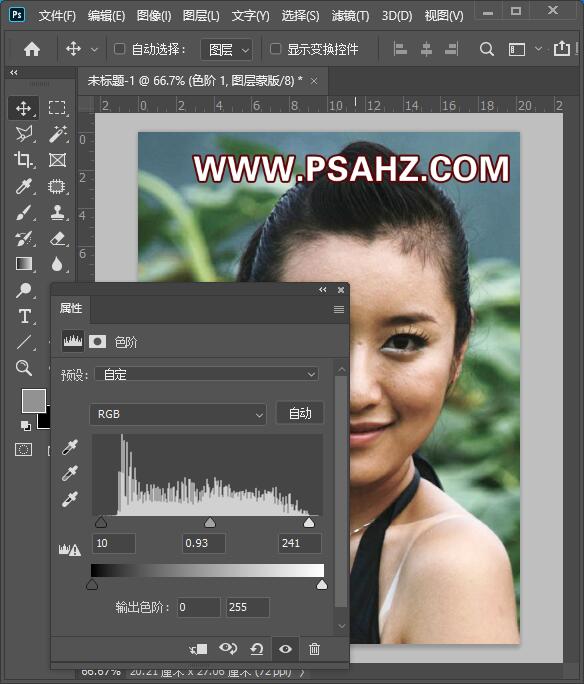
再来到通道图层,选择红色通道,按CTRL调出选区
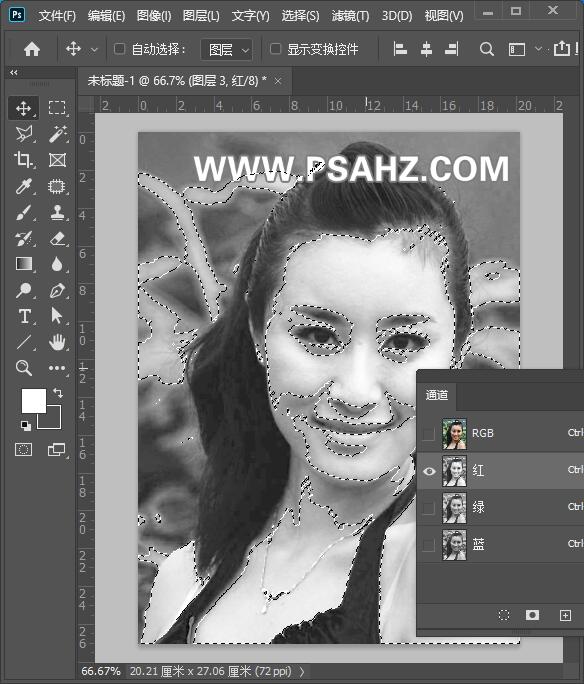
回到图层CTRL+J复制图层,执行滤镜-模糊-表面模糊,参数如图:
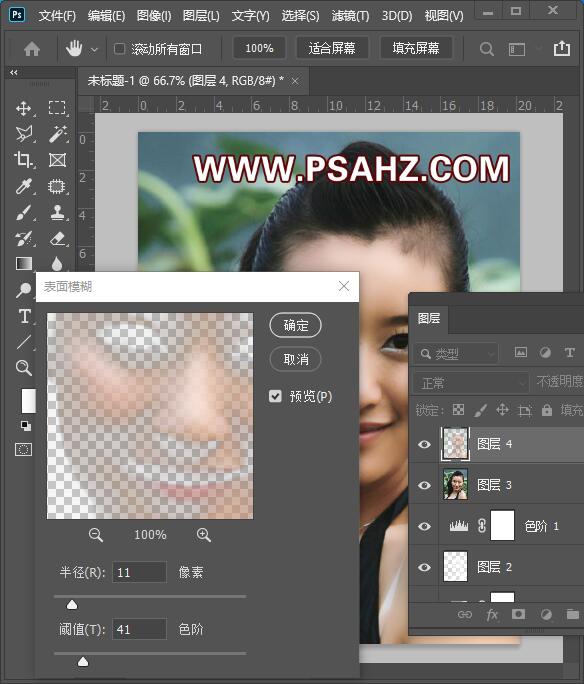
给图层添加一个蒙版,使用黑色柔边圆画笔给头发,五官项链给描出来
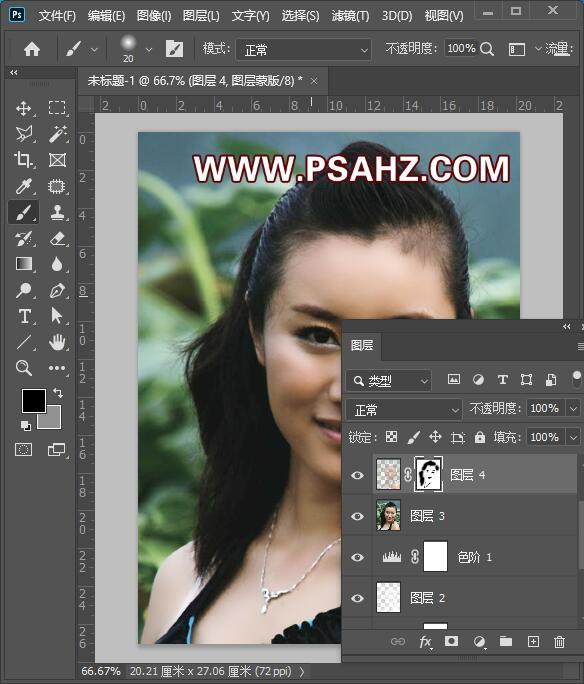
新建一个可选颜色,黄色0,-5,-67,0
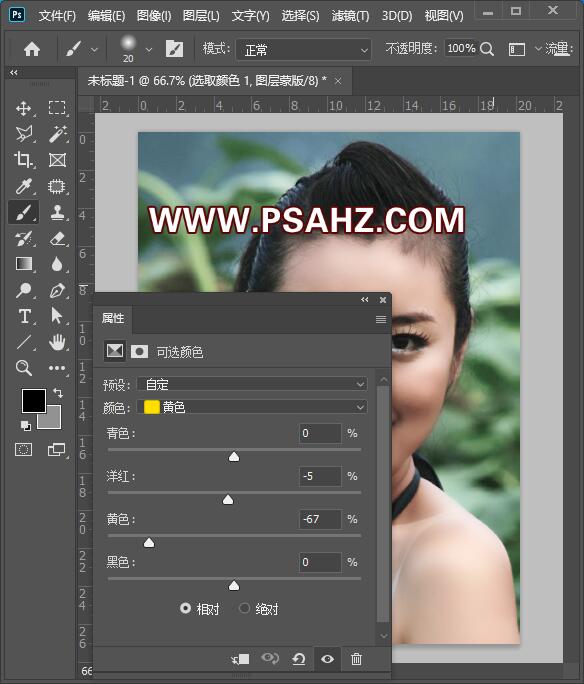
CTRL+SHIFT+ALT+E盖印图层,再来到通道图层,选择红色通道,按CTRL调出选区回到图层填充白色,图层混合模式为柔光,不透明度为40%
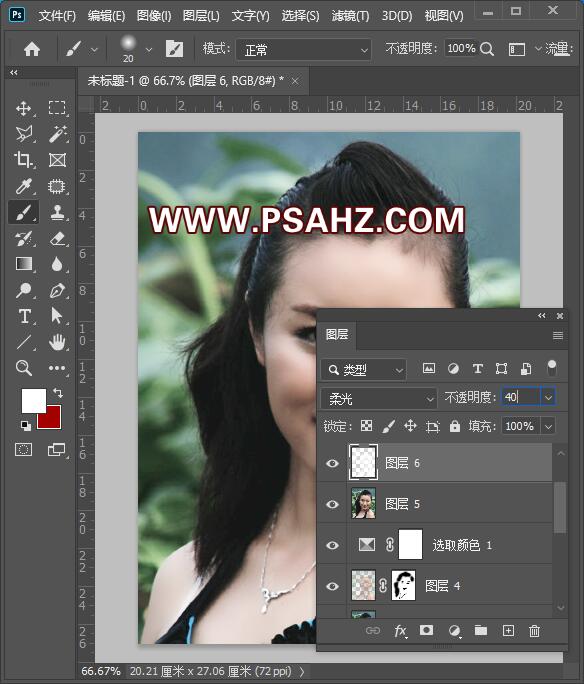
CTRL+SHIFT+ALT+E盖印图层,执行滤镜-Camera Raw滤镜参数如图:
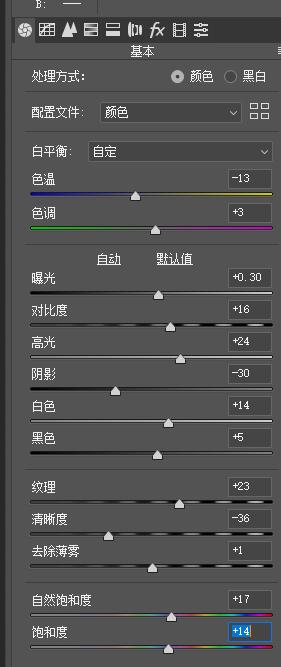
执行滤镜-锐化-智能锐化
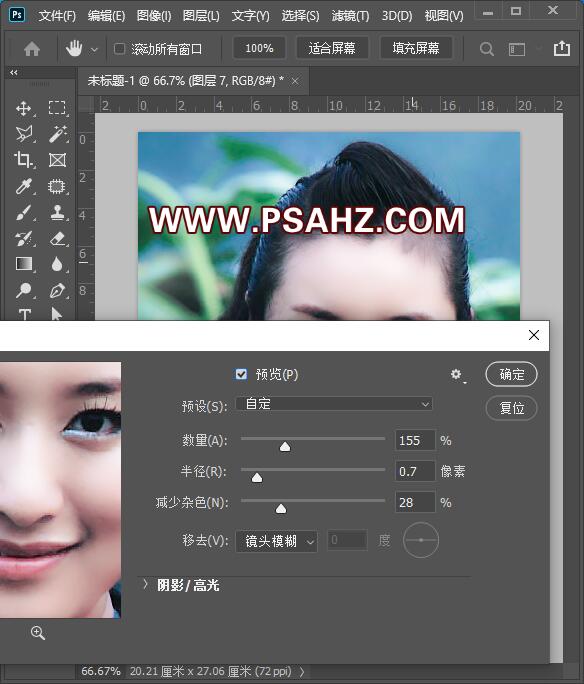
最后完成效果如图:

加载全部内容